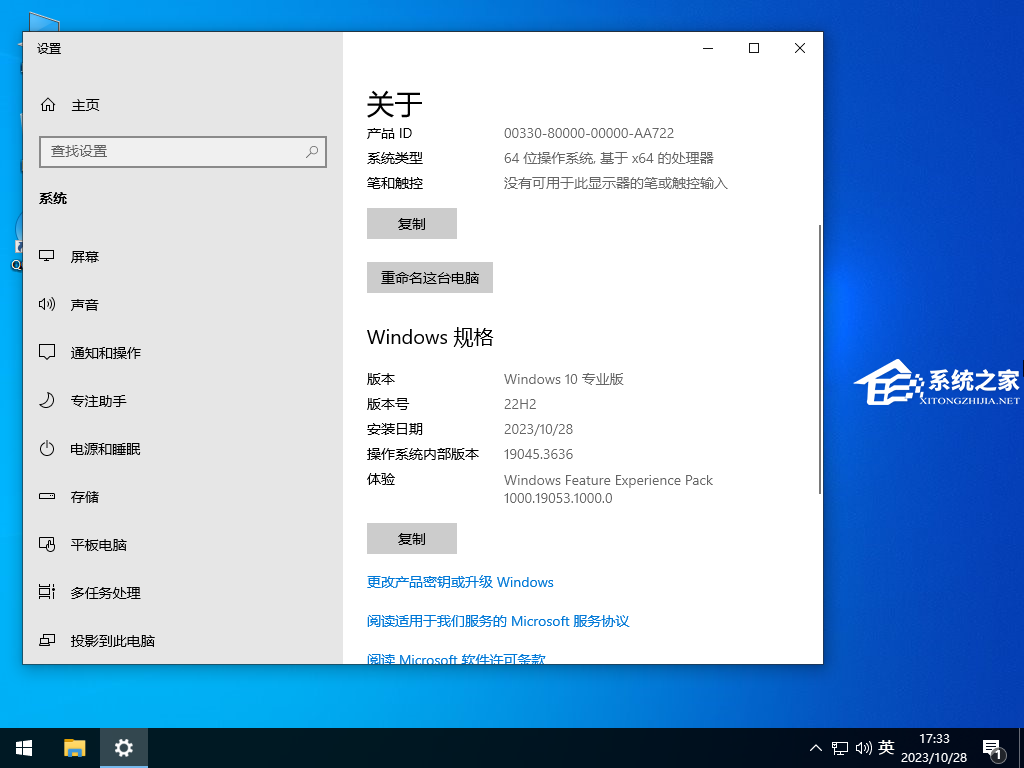在我们日常电脑的使用中,难免会遇到一些电脑上的问题,但要是遇到了电脑无法开机、应用闪退、总是弹出错误提示等。这可能是因为系统的文件遭到损坏了,这个时候我们就可以采用以下三种方法来解决,希望可以让你的电脑恢复正常使用。
方案一:修复受损文件
1. 按下WIN+X然后选择命令提示符(管理员)
2. 执行命令:sfc /scannow 看能否解决;
3. 或者使用一下命令修复Windows组件。
Dism /Online /Cleanup-Image /CheckHealth
Dism /Online /Cleanup-Image /RestoreHealth
方案二:重置Win10系统
重置可以让你获得全新的系统,当然你也可以保留原有文件!
1. 打开win10开始菜单,点击“设置”选项;
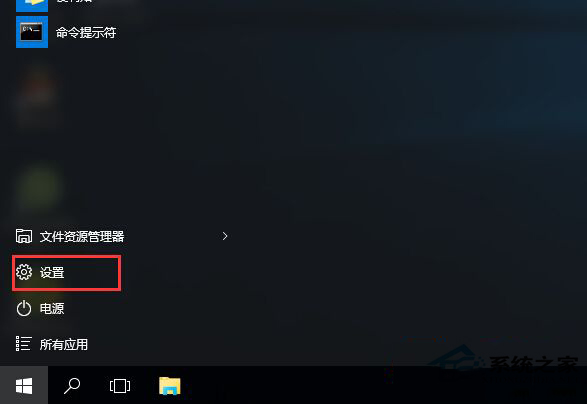
2. 打开系统设置后,点击“更新和安全”选项;
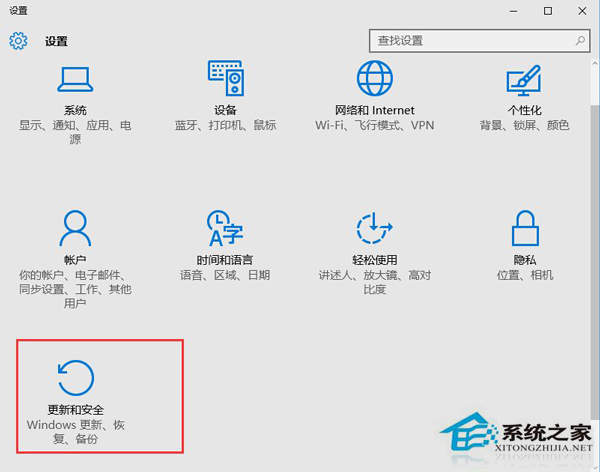
3. 然后选择“恢复”选项,这时我们就可以看到 “重置此电脑”的选项了,单击“开始”进行重置‘;
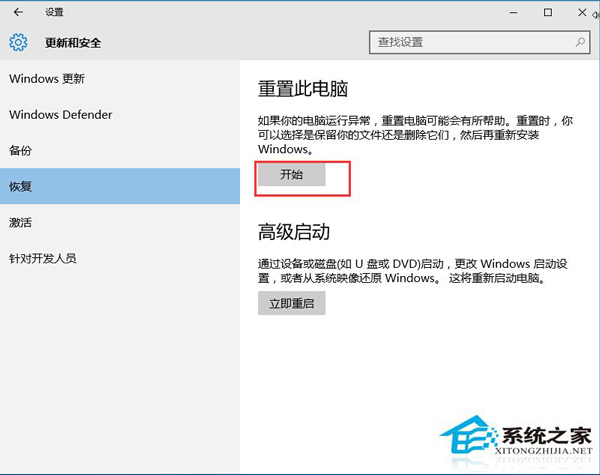
4. 接下来会出现两个选项“保留文件”和“删除所有内容”(如果是预装的电脑还会有第三个选项“还原出厂设置”可以帮助你恢复到出厂时的系统);
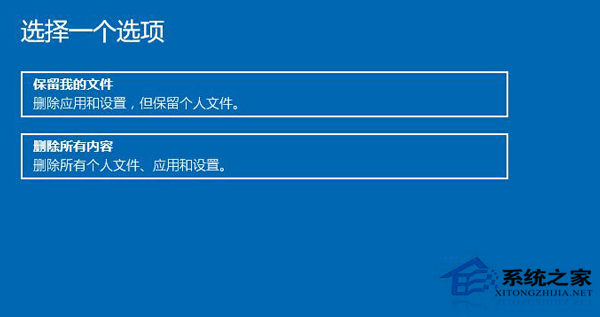
5. 按照你自己的需要,是否要保留个人文件和程序,或是删除所有的个人文件应用和设置,这进而应该视自己有没有重要资料谨慎选项,选择一个选项后继续;
(据小编测试,就算选择保留,那么很多应用还是需要重装的)确认无误后,继续下一步。

6. 所有准备都就绪后,点击“重置”按钮,系统开始重新启动;
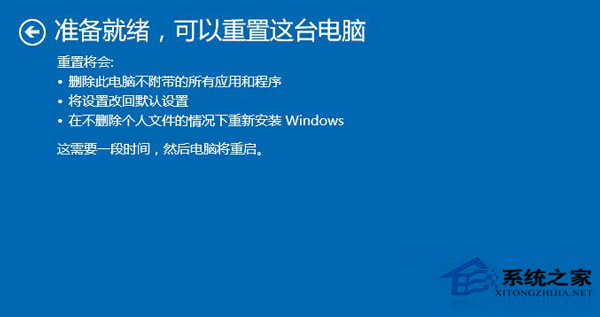
方案三:重装系统
当系统文件受损时,我们也可以给电脑重装个新的系统。
推荐下载:Windows10 22H2 19045.3636 X64 官方正式版>>>
以上就是系统之家小编为你带来的关于“三种Win10修复受损文件的技巧”的全部内容了,希望可以解决你的问题,感谢您的阅读,更多精彩内容请关注系统之家官网。

 时间 2024-09-21 04:00:02
时间 2024-09-21 04:00:02 作者 admin
作者 admin 来源
来源